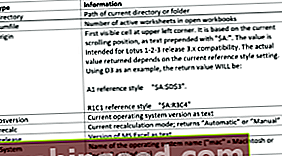„WORKDAY“ funkcija yra suskirstyta į „Excel“ datos ir laiko funkcijų funkcijų svarbiausių finansų analitikų „Excel“ funkcijų sąrašą. Šis apgaulingas lapas apima 100 funkcijų, kurias būtina žinoti kaip „Excel“ analitiką. Tai pateiks mums datą, kuri yra N darbo diena ateityje arba praeityje. Mes taip pat galime naudoti funkciją WORKDAY, kad pridėtume ar atimtume dienas nuo nurodytos datos.
Finansinėje analizėje Finansinių ataskaitų analizė Kaip atlikti finansinių ataskaitų analizę. Šis vadovas išmokys jus atlikti pelno (nuostolių) ataskaitos, balanso ir pinigų srautų ataskaitos analizę, įskaitant maržas, rodiklius, augimą, likvidumą, svertą, grąžos normas ir pelningumą. , WORKDAY bus naudinga apskaičiuojant darbuotojų dirbtų darbo dienų skaičių, sąskaitų faktūrų terminą, numatomą pristatymo laiką užsakymui ar skolininko senėjimo grafiką.
Formulė
= WORKDAY (pradžios_data, dienos, [atostogos])
Funkcija naudoja šiuos argumentus:
- Pradžios data (reikalinga funkcija) - tai data, nurodanti pradžios datą.
- Dienos (Tai yra būtina funkcija) - darbo dienų skaičius, kuris bus pridėtas prie pradžios_datos.
- [atostogos] (neprivalomas argumentas) - tai nurodo datų masyvą, kuris nėra įtrauktas į darbo dienas. Sąrašas gali būti langelių diapazonas, kuriame yra datos, arba masyvas iš serijos numerių, nurodančių datas.
Įvesdama datas „Microsoft“ rekomenduoja įvesti argumentus pradžios_datos ir [atostogos] kaip vieną:
- Nuorodos į langelius, kuriuose yra datos
- Datos grįžo iš formulių
Jei datos argumentus įvesime kaip tekstą, yra rizika, kad „Excel“ gali juos neteisingai interpretuoti, atsižvelgiant į datų sistemą ar datos aiškinimo parametrus jūsų kompiuteryje.
Į DARBO DIENĄ neįtraukiami savaitgaliai, tai yra šeštadienis ir sekmadienis. Jei turime pritaikyti, kurios savaitės dienos laikomos savaitgalio dienomis, naudokite patikimesnę funkciją WORKDAY.INTL.
Kaip naudoti „WORKDAY“ funkciją „Excel“?
„WORKDAY“ funkcija buvo įdiegta „Excel 2007“ ir yra prieinama visose tolesnėse „Excel“ versijose. Ankstesnėse versijose turime įgalinti analizės įrankių paketą.
Norėdami suprasti funkcijos naudojimą, apsvarstykime keletą pavyzdžių:
1 pavyzdys
Tarkime, kad mes norime sugeneruoti datas, kurios yra darbo dienos, ty nuo pirmadienio iki penktadienio.
Turime sugeneruoti nuo 2018-01-15. Naudojama formulė bus:

Pradžios datą įterpėme į A2, o tada naudojome formulę A3. Vėliau turime paprasčiausiai tempti formulę žemyn. Gauname rezultatus žemiau:

„MS Excel“ išspręs šią formulę naudodama funkciją WORKDAY, kad grąžintų kitą darbo dieną. WORKDAY užprogramuota taip, kad prireikus pereitų į kitą darbo dieną.
Kaip matome aukščiau pateiktuose rezultatuose, jis praleido savaitgalius (sausio 20 ir 21 d.) Ir sausio 22 d. Nurodė kaip darbo dieną. Jei norime atsižvelgti į atostogas, turime pridėti pasirinktinį argumentą į atostogų WORKDAY funkciją.
Pavyzdys 2
WORKDAY funkcija gali būti naudinga gaunant kitą darbo dieną arba kitą darbo dieną. Tarkime, kad mums pateikti šie duomenys:

Naudota formulė buvo:

Čia mes nurodėme šventes kaip įvardytas atostogų atostogas (E3: E5), todėl taip pat atsižvelgiama į atostogas. „Excel“ rūpėtų tik datos, o ne tai, kurios atostogos yra. Tai yra, jis nėra susijęs su tikru atostogų pavadinimu.
Gauname rezultatus žemiau:

Keletas pastabų apie funkciją WORKDAY
- Jei norime pritaikyti savaitgalius, turime naudoti WORKDAY.INTL.
- #NUM klaida - įvyksta, kai pateiktas pradžios_datos ir nurodytų dienų argumento data neteisinga.
- Jei pateiktos dienos nėra sveikasis skaičius, jos sutrumpinamos.
- „MS Excel“ saugo datas kaip nuoseklius serijos numerius, kad jas būtų galima naudoti skaičiuojant. Pagal numatytuosius nustatymus 1900 m. Sausio 1 d. Yra serijos numeris 1, o 2018 m. Sausio 1 d. - serijos numeris 43101, nes po 1900 m. Sausio 1 d. Yra 43 101 diena.
- #VALUE klaida - įvyksta, kai:
- Nurodytas pradžios_datas ar bet kuri iš reikšmių, pateiktų masyvo [atostogos], nėra tinkamos datos.
- Nurodytų dienų argumentas nėra skaitinis.
Spustelėkite čia norėdami atsisiųsti „Excel“ failo pavyzdį
Papildomi resursai
Dėkojame, kad perskaitėte Finansų „Excel WORKDAY“ funkcijos vadovą. Skirdami laiko išmokti ir įvaldyti šias funkcijas, jūs žymiai pagreitinsite savo finansinį modeliavimą. Norėdami sužinoti daugiau, peržiūrėkite šiuos papildomus finansų išteklius:
- „Excel“ funkcijos finansams „Excel“ finansams Šis „Excel for Finance“ vadovas išmokys 10 geriausių formulių ir funkcijų, kurias turite žinoti, kad būtumėte puikus „Excel“ finansų analitikas. Šiame vadove yra pavyzdžių, ekrano kopijų ir nuoseklios instrukcijos. Pabaigoje atsisiųskite nemokamą „Excel“ šabloną, kuriame yra visos finansinės funkcijos, aptartos mokymo programoje
- Išplėstinis „Excel“ formulių kursas
- Pažangios „Excel“ formulės, kurias turite žinoti Išplėstinės „Excel“ formulės turi žinoti Šios pažangios „Excel“ formulės yra labai svarbios norint žinoti ir pakels jūsų finansinės analizės įgūdžius į kitą lygį. Išplėstinės „Excel“ funkcijos, kurias turite žinoti. Sužinokite 10 geriausių „Excel“ formulių, kurias reguliariai naudoja visi pasaulinės klasės finansų analitikai. Šie įgūdžiai pagerins jūsų skaičiuoklės darbą bet kurioje karjeroje
- „Excel“ spartieji klavišai kompiuteriams ir „Mac“ „Excel“ spartieji klavišai kompiuteriui „Mac Excel“ spartieji klavišai - svarbiausių ir dažniausiai naudojamų „MS Excel“ spartiųjų klavišų sąrašas, skirtas kompiuterių ir „Mac“ vartotojams, finansams, apskaitos profesijoms. Spartieji klavišai pagreitina jūsų modeliavimo įgūdžius ir sutaupo laiko. Sužinokite apie redagavimą, formatavimą, naršymą, juostelę, specialųjį įklijavimą, manipuliavimą duomenimis, formulių ir langelių redagavimą ir kitus trumpinius